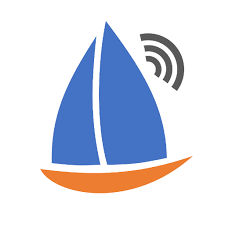Installeren van de App
Installeren op iOS (Apple App Store)
In de Apple App Store kun je zoeken op **”Regatta Hero”** om de app te vinden. Na de installatie start je de app. Bij de eerste keer opstarten wordt het volgende welkomstscherm weergegeven.
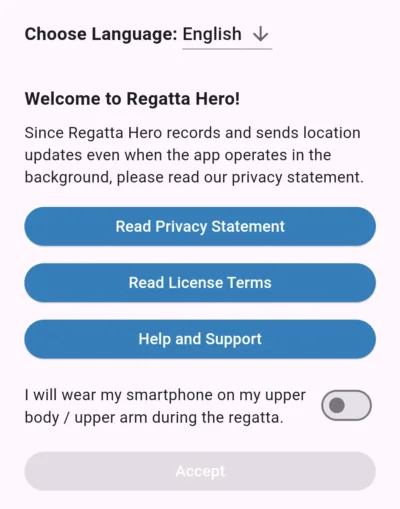
Selecteer je voorkeurstaal, bekijk de licentievoorwaarden en het privacybeleid, en bevestig dat je je smartphone tijdens de regatta bij je draagt (bijvoorbeeld in of onder een reddingsvest of op je bovenarm).
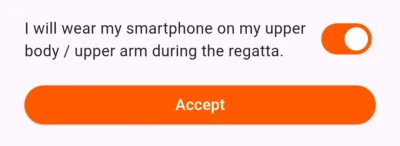
Achtergrondinformatie: Dit is vooral belangrijk bij weinig wind of weinig golven, om ervoor te zorgen dat de smartphone voldoende beweging (acceleratie) detecteert. Anders kan het besturingssysteem van de smartphone stoppen met het vastleggen van nieuwe GPS-posities om energie te besparen.
Klik ten slotte op “Accept” en selecteer “Enter login data” op het daaropvolgende scherm.
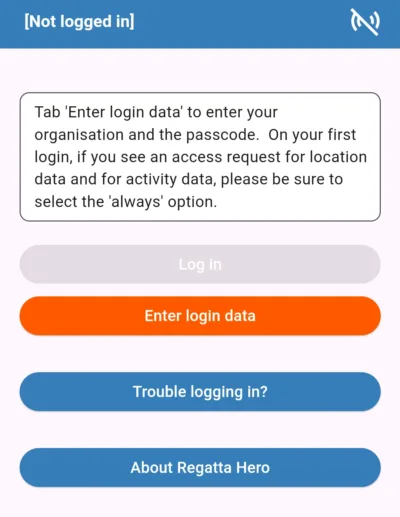
Voer in het weergegeven dialoogvenster de organisatienaam en toegangscode in. De wedstrijdleider kent de toegangscodes voor elke rol (bijvoorbeeld deelnemer, boeienlegger of wedstrijdleider). Alle deelnemers gebruiken dezelfde toegangscode.
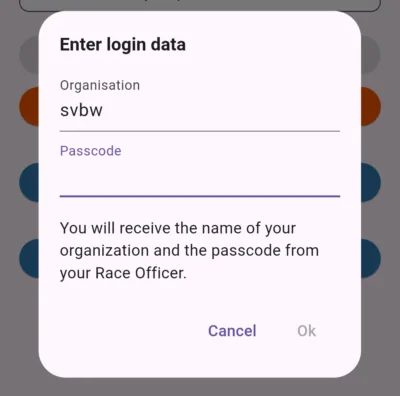
Klik op ‘OK’ en vervolgens op ‘Inloggen’. Zorg ervoor dat u buitenshuis inlogt, want de app zoekt naar GPS-satellieten.
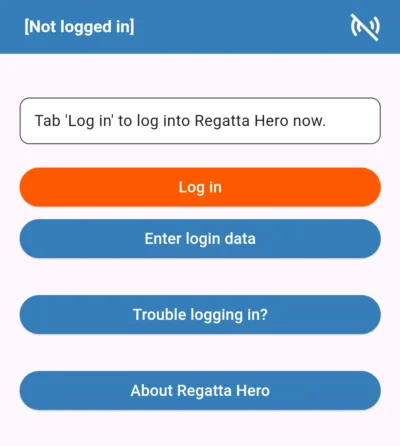
Bij de eerste keer inloggen vraagt de app om toestemming om de GPS-locatie van de smartphone te gebruiken. Er verschijnen twee opeenvolgende dialoogvensters. In het eerste venster kies je “Toestaan tijdens gebruik van de app.”
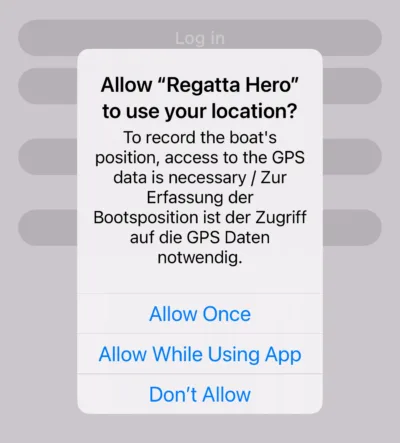
In het tweede dialoogvenster wordt gevraagd om altijd toegang tot de locatie toe te staan. Kies “Altijd toestaan.”
Achtergrondinformatie: Deze toestemming is essentieel omdat de app GPS-posities moet kunnen verzenden, ook wanneer deze op de achtergrond draait (bijvoorbeeld wanneer een andere app op de voorgrond staat of het vergrendelscherm actief is) terwijl de trackingmodus tijdens de regatta is ingeschakeld.
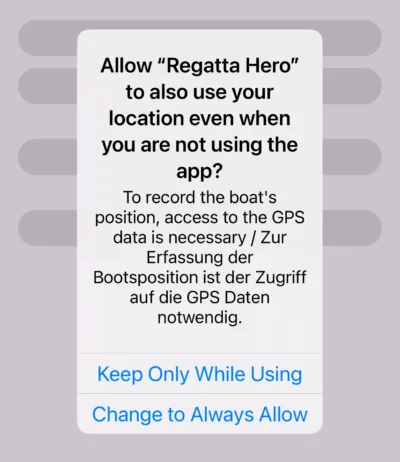
Bevestig de foutmelding eenvoudig door op “OK” te klikken en druk daarna opnieuw op de knop “Inloggen.” De toestemmingsaanvraag voor locatie is al afgerond, en de app logt na enkele seconden in.
Als de foutmelding opnieuw verschijnt, zijn ofwel de inloggegevens onjuist, of bevind je je niet buitenshuis. In alle andere gevallen ben je nu ingelogd. Na het invoeren van de toegangscode voor de wedstrijdleider zie je het volgende scherm:
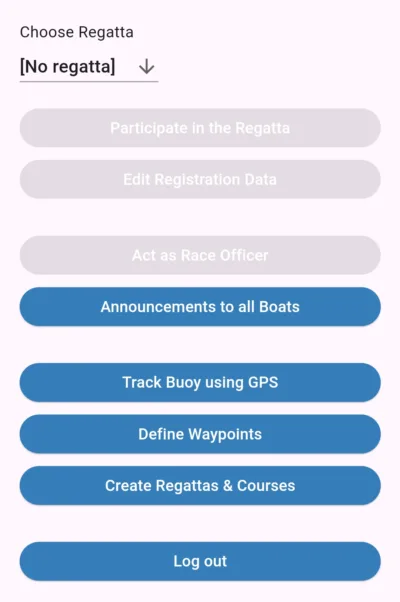
Als u de deelnemerscode invoert, ziet u het volgende scherm:
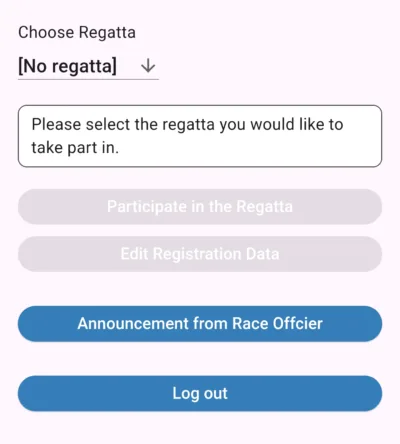
Achtergrondinformatie: Het eerste inlogproces is complex vanwege de locatiemachtiging. Het goede nieuws is dat u bij volgende inlogpogingen direct toegang krijgt tot het bovenstaande menu, zonder verdere vragen.
Het volledige installatieproces wordt gedemonstreerd in de onderstaande YouTube-video.
YouTube: Installatievideo
Installatie op Android (Google Play Store)
Op Google Play kan je **”Regatta Hero”** ook vinden. Het instellen van de app op Android lijkt sterk op iOS. Het enige verschil is het proces voor het verlenen van locatietoestemmingen. Daarom behandelt deze sectie alleen de anders vormgegeven dialoogvensters voor locatietoestemming.
Opmerking: Op iOS moet je twee dialoogvensters voor locatietoestemming doorlopen, terwijl dit er op Android drie zijn. Het is belangrijk de meldingen zorgvuldig te lezen en deze instructies precies te volgen.
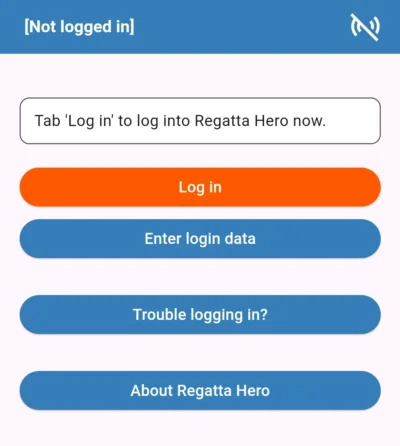
In het vorige hoofdstuk hebben we uitgelegd hoe je de inloggegevens invoert. Als dat al gedaan is, druk dan op de knop “Login”. Op dat moment vraagt het besturingssysteem toestemming om de locatie van het apparaat te gebruiken. Kies de optie “While using the app”.
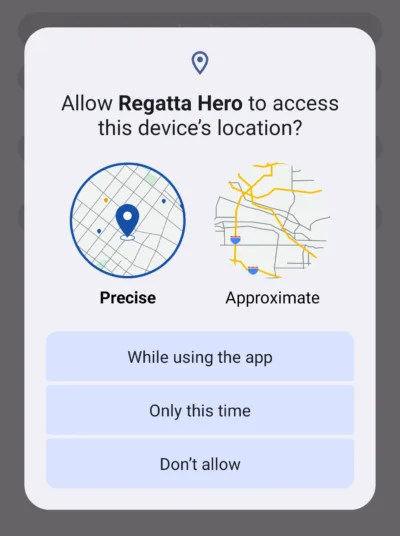
Daarna verschijnt een tweede dialoogvenster. Dit is deels in het Duits en deels in het Engels. Dit venster geeft aan dat je de locatie-instellingen in het instellingenmenu van de smartphone moet aanpassen. Selecteer de optie “Einstellungen öffnen / Open Settings”.
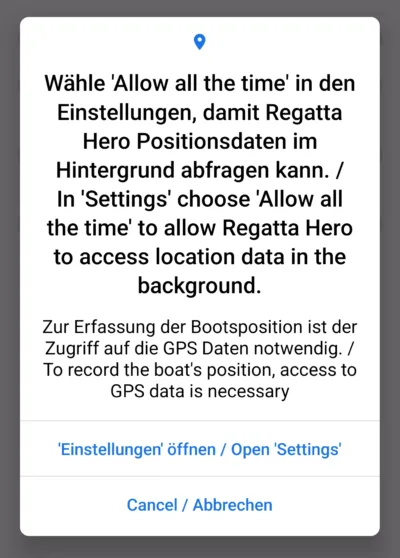
Wanneer je op “Open Settings” drukt, verschijnt er een derde dialoogvenster waarin je de toestemming moet configureren. Kies “Allow all the time”, en zorg ervoor dat “Use precise location” ook is ingeschakeld.
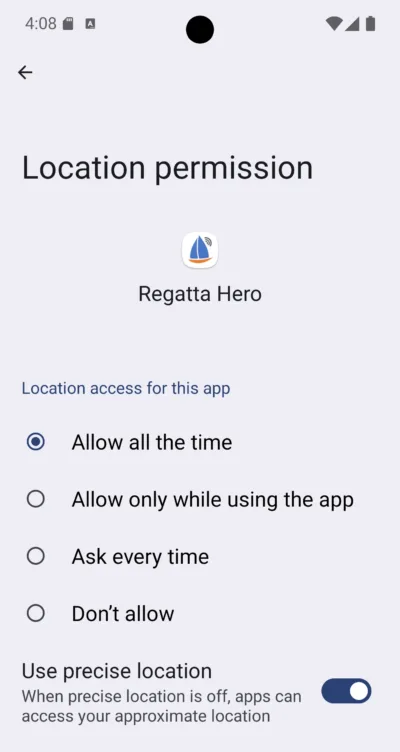
Zodra alle drie de dialoogvensters zijn doorlopen, wordt het systeem ingelogd. Eventueel kan de volgende foutmelding verschijnen:
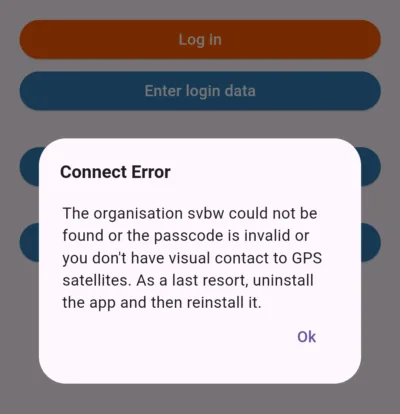
Bevestig de foutmelding eenvoudig met “OK” en druk opnieuw op de knop “Login”. De locatietoestemming is al afgerond, en na enkele seconden logt de app in.
Als de foutmelding opnieuw verschijnt, zijn de inloggegevens onjuist of bevind je je niet buitenshuis. In alle andere gevallen zou je nu ingelogd moeten zijn. Na het invoeren van de passcode van de wedstrijdleider zie je het volgende scherm:
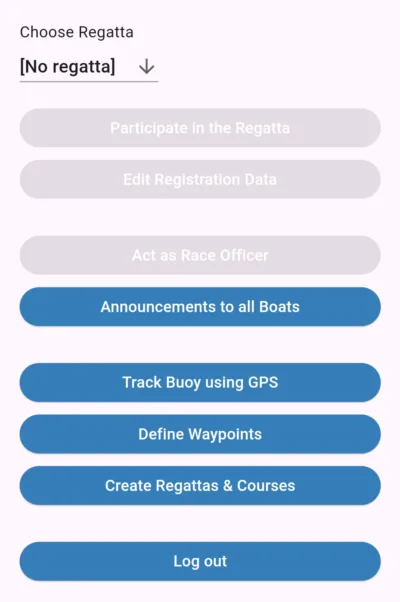
Als je de passcode voor deelnemers invoert, zie je het volgende scherm:
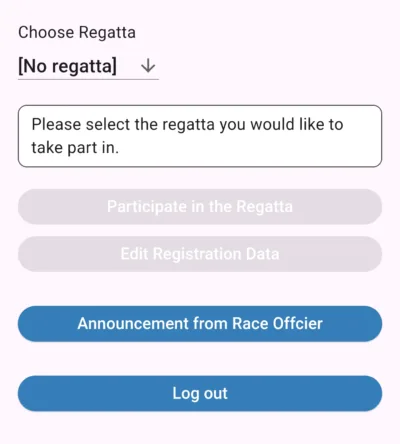
Het volledige installatieproces wordt gedemonstreerd in de onderstaande YouTube-video.
PS: Het complexe installatieproces voor locatietoestemmingen op Android is wat omslachtig. Helaas kunnen appontwikkelaars dit niet vereenvoudigen, aangezien het onderdeel is van het besturingssysteem.
Speciale opmerking voor Android-smartphones
Om ervoor te zorgen dat Android-smartphones hun locatie betrouwbaar en consistent doorgeven, kan enig “fine-tunen” nodig zijn. Dit komt doordat Android, in tegenstelling tot iOS, een open besturingssysteem is.
Als een Android-smartphone tijdens een race geen locatie doorgeeft—of na verloop van tijd stopt met doorgeven—vind je veelvoorkomende stappen voor probleemoplossing in de sectie Probleemoplossing voor Android-smartphones. Dit kan te maken hebben met geheugenopruimers, extra energiebesparingsmodi, enz.
Bij sommige smartphonefabrikanten is het noodzakelijk de in dit hoofdstuk beschreven stappen te volgen, terwijl andere Android-apparaten vanaf het begin probleemloos werken.
Bluetooth-tracker (vooral voor iOS)
Bij boten met koolstofcomponenten (mast, zeilen) kunnen er soms problemen optreden, afhankelijk van de weersomstandigheden en de kwaliteit van de smartphone. In zulke gevallen kan het nuttig zijn een Bluetooth GPS-ontvanger aan te schaffen om de GPS-functie van de smartphone te vervangen, wat vaak aanzienlijk betere resultaten oplevert. Tot nu toe werkt dit vooral naadloos bij iOS-apparaten. Zo hebben wij met succes de apparaten “GNS 3000” en “Bad Elf Flex Mini” getest.
Het koppelen van een Bluetooth-tracker aan Android is complexer, omdat hiervoor een hulpprogramma-app nodig is die de externe Bluetooth-tracker koppelt aan de smartphone. Op iOS wordt de externe GPS-functionaliteit automatisch geactiveerd zodra de Bluetooth-verbinding tot stand is gebracht.
Originele beschrijving: Regatta Hero – Support